Element pamięci masowej zwany pamięcią podręczną to miejsce, w którym przechowywane są tymczasowe pliki różnych aplikacji. Pamięć podręczna przyspiesza działanie aplikacji i programów poprzez buforowanie tych tymczasowych danych. Możesz mieć problemy z odpowiednimi aplikacjami, gdy większość dokumentów pamięci podręcznej ulegnie uszkodzeniu. Wyczyść pamięć podręczną Origin może być pomocne w tej sytuacji. Twój Origin, aplikacja EA lub gry wideo mogą czasami mieć problemy.
Możesz rozwiązać typowe problemy, całkowite wyczyszczenie pamięci podręcznej na Twoim urządzeniu. Problemy te obejmują: aplikację EA lub Origin, która jest w trybie offline lub nie jest aktualizowana, gry się nie instalują, pobieranie gier lub poprawki zatrzymują się na określonym procencie lub tytuły, które wydają się „brakować” w bibliotece aplikacji EA lub bibliotece Origin.
Spis treści: Część 1. Nie możesz uruchomić Apex lub innych gier Origin?Część 2. Łatwe czyszczenie pamięci podręcznej Origin na komputerze Mac w celu rozwiązania problemów z grąCzęść 3. Kroki czyszczenia pamięci podręcznej Origin na różnych platformachCzęść 4. Wniosek
Część 1. Nie możesz uruchomić Apex lub innych gier Origin?
Electronic Arts tytuły mogą być kupowane i dystrybuowane za pośrednictwem sklepu internetowego Origin. Dlaczego konieczne jest wyczyszczenie pamięci podręcznej Origin? Wyczyszczenie pamięci podręcznej jest potencjalnym rozwiązaniem wielu problemów, w tym następujących:
- Origin zostaje uwięziony w trybie offline
- Klient Origin nie aktualizuje się nawet wtedy, gdy dostępna jest aktualizacja
- Gry, których nie można pobrać Gry, których pobieranie zatrzymuje się podczas pobierania
- Gry, których brakuje w Twojej kolekcji Origin
W każdym z tych scenariuszy opróżnienie pamięci podręcznej może okazać się pomocne.
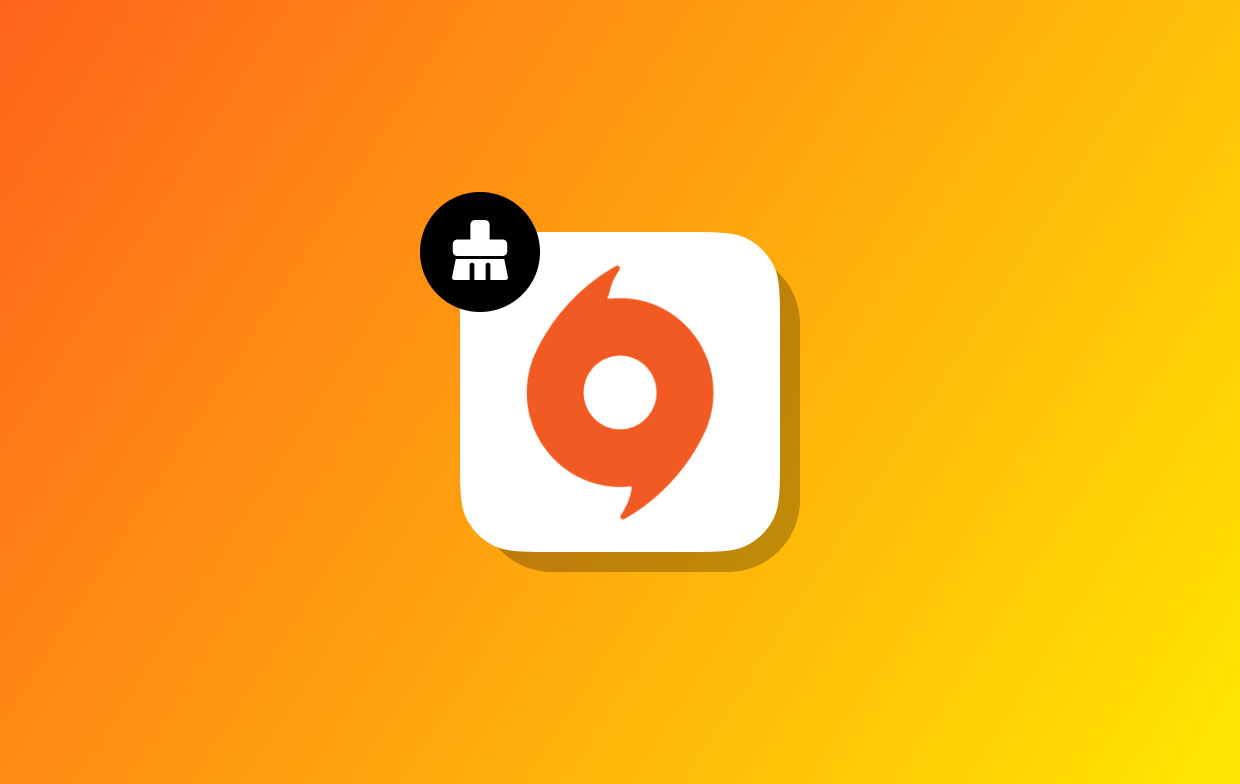
Część 2. Łatwe czyszczenie pamięci podręcznej Origin na komputerze Mac w celu rozwiązania problemów z grą
iMyMac PowerMyMac poprawia i konserwuje komputery Mac lub Windows. Poprawia to wydajność komputerów Mac lub Windows, chroni prywatność użytkowników i zwalnia miejsce na dysku. Może zlokalizować i wyeliminować niepotrzebne dokumenty z komputera Windows lub Mac, zwalniając miejsce. PowerMyMac może wyeliminować nieużywane aplikacje i pliki. PowerMyMac skutecznie usuwa niepotrzebne pliki, takie jak usuwanie pamięci podręcznej WhatsApp. Użycie PowerMyMac Junk Cleaner do czyszczenia pamięci podręcznej może zaoszczędzić miejsce na dysku. Możesz zdalnie monitorować swojego Maca pod kątem niechcianych plików. Usuń wszystkie pliki, które można usunąć bez konsekwencji. Użyj PowerMyMac Junk Cleaner, aby szybko wyczyścić pamięć podręczną Origin.
- Wybierz SCAN z menu po uruchomieniu aplikacji Junk Cleaner, aby rozpocząć przeszukiwanie komputera Mac w poszukiwaniu niepotrzebnych plików.
- Po zakończeniu skanowania należy posegregować wszystkie niepotrzebne pliki znalezione na komputerze, do wybranych kategorii.
- Wystarczy wybrać elementy, które chcesz usunąć lub nacisnąć „Zaznacz wszystko"wybierz każdą rzecz, której nie chcesz zachować.
- Kiedykolwiek wybierzesz „CZYSZCZENIE„poza listą żądane dane zostaną natychmiast usunięte.
- Po zakończeniu procesu czyszczenia pojawi się okno dialogowe z frazą „Oczyszczone Zakończone„ pojawi się. Wyświetlana jest zarówno ilość usuniętego miejsca, jak i ilość wolnego miejsca na urządzeniu. Wystarczy wybrać opcję Review, aby powrócić do wyników, jeśli chcesz usunąć więcej plików.

Część 3. Kroki czyszczenia pamięci podręcznej Origin na różnych platformach
Origin jest obsługiwany na wielu platformach. Ta sekcja pokaże kilka systemów, jak wyczyścić pamięć podręczną Origin.
Aplikacja EA
- W lewym rogu aplikacji EA kliknij trzy kreski.
- Przewiń w dół do sekcji Pomoc.
- Wybierz opcję Odzyskiwanie aplikacji.
- Wybierz Wyczyść pamięć podręczną.
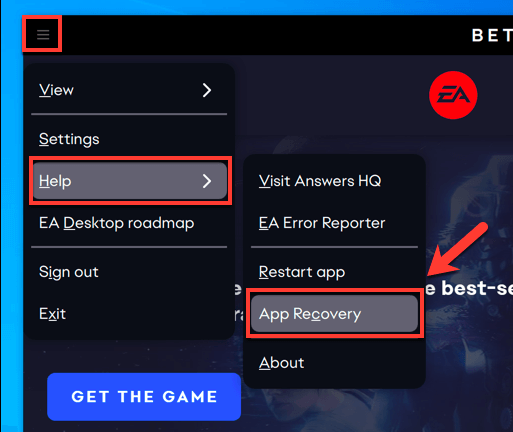
Windows
- Zamknij Origin, jeśli jest otwarty, należy wybrać opcję Origin z paska menu, a następnie Wyjście.
- Upewnij się, że Origin jest całkowicie zamknięty. Nie będziesz w stanie ukończyć wszystkich kroków, jeśli tak nie jest.
- Otwórz Menedżera zadań, a następnie wybierz Procesy, aby potwierdzić. Origin.exe i Origin Web Helper Service.exe nie powinny być obecne. Jeśli tak, zakończ zadania i zamknij je.
- Przytrzymaj przycisk Windows podczas naciskania R.
- Wchodzę
%ProgramData%/Originw wyświetlonym oknie poleceń, a następnie naciśnij OK. - Usunięcia wszystko oprócz Lokalna zawartość z plików. Nie pozbywaj się tego folderu.
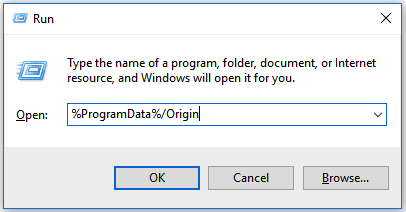
- Folder ProgramData dla Electronic Arts można znaleźć w C: Dokumenty oraz Ustawienia Dane aplikacji wszystkich użytkowników, jeśli używasz systemu Windows XP.
- Przytrzymaj Jeszcze raz Windows i R.
- Typ
%AppData%do pola poleceń po jego wyświetleniu i naciśnij OK. - Usunąć folder Origin z folderu Roaming, który się pojawi.
- Kliknij łącze AppData na pasku adresu.
- Premiera Katalog lokalny.
- Usunięcia folder tam o nazwie Origin, po czym pomyślnie wyczyścisz pamięć podręczną Origin.
- Uruchom ponownie komputer i zaloguj się ponownie do Origin.
Mac
Na komputerach Mac dostępny jest zarówno katalog systemu plików root, jak i katalog bibliotek na poziomie użytkownika. Trzymaj się katalogu na poziomie root. Znajdź folder, którego szukasz, aby wyczyścić pamięć podręczną Origin, i użyj skrótu klawiaturowego Polecenie + Shift + DREWNO lub przejdź do Findera Idź> Idź do folderu.
- Aktywuj Finder.
- Lokalizować Twój dysk twardy. Dolna sekcja Findera, Macintosh HD, może być kliknięta dwukrotnie, aby to zrobić.
- Jeżeli dysk twardy nie pojawia się w Finderze, wybierać Kliknij opcję Widok, a następnie Pokaż pasek ścieżki na pasku menu.
- Wyślij katalog biblioteki.
- Folder Origin należy otworzyć po Wsparcie aplikacji
- Należy usunąć folder Download Cache.
- Wyrzuć śmieci.
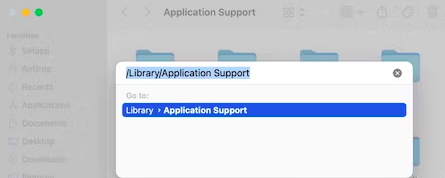
PlayStation
Chociaż PlayStation brak pamięci podręcznej, prosta metoda „wyłączenie i ponowne włączenie” może czasami rozwiązać wszystkie problemy. Możesz zrestartować PlayStation, aby upewnić się, że wszystkie niepotrzebne pliki zostały usunięte, lub wyczyścić pamięć podręczną Origin:
- Przytrzymaj przycisk, aż usłyszysz sygnał wyłączania. przycisk zasilania.
- Wyjąć wtyczkę odłącz swoją konsolę PlayStation od gniazdka po jej wyłączeniu.
- Proszę o dwie minuty.
- Przywróć Podłączenie do gniazdka.
- Aktywuj PlayStation.
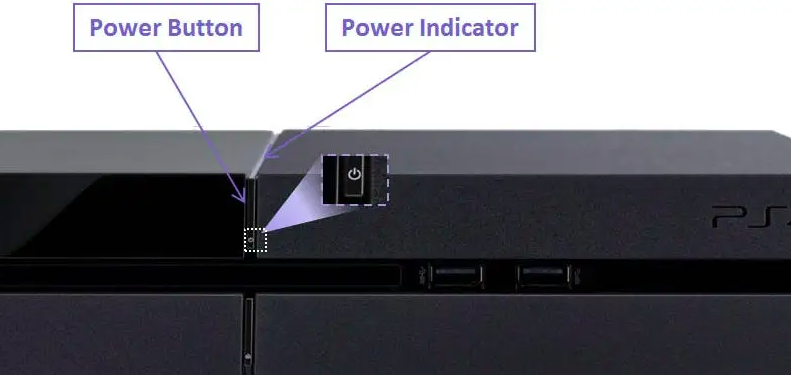
Xbox
- Aby wyłączyć konsolę, naciśnij i przytrzymaj przycisk przycisk zasilania znajduje się z przodu urządzenia.
- Usunąć przewód zasilający.
- Nad przednią częścią konsoli, hit przycisk zasilania 3-4 razy. Pozostała energia baterii jest przez to zużywana.
- Skontaktuj się jeszcze raz przewód zasilający Xboksa.

Wszystko będzie gotowe po ponownym przełączeniu konsoli Xbox i wyczyszczeniu pamięci podręcznej.
Nintendo Switch
- Uruchom menu główne.
- Wybierz Ustawienia systemowe.
- Wybierz System.
- Wybierz Opcje formatowania z menu.
- Wybierz Wyczyść pamięć podręczną.
- Wybierz użytkownika, którego pamięć podręczną chcesz usunąć, a następnie postępuj zgodnie z instrukcjami wyświetlanymi na ekranie.
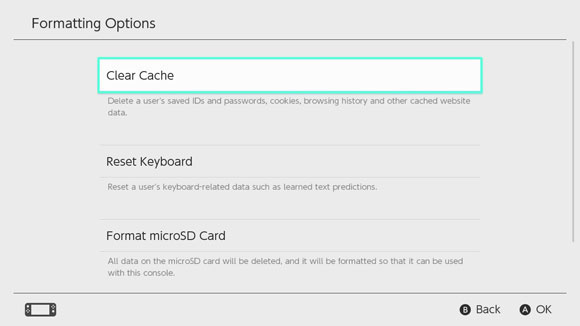
Część 4. Wniosek
Do organizowania i pobierania instalacji gier EA użyj Origin. Jednak czasami może napotkać problemy, takie jak zatrzymanie pobierania gier lub gry wideo, które pobrałeś, a które nie pojawiają się w bibliotece. Gdy tak się stanie, spróbuj ponownie po wyczyść pamięć podręczną Origin zgodnie z instrukcją. Użyj PowerMyMac Junk Cleaner, aby usunąć dodatkowe śmieci i elementy pamięci podręcznej na komputerze Mac lub dowolnej platformie, aby zaoszczędzić miejsce i poprawić wydajność.



